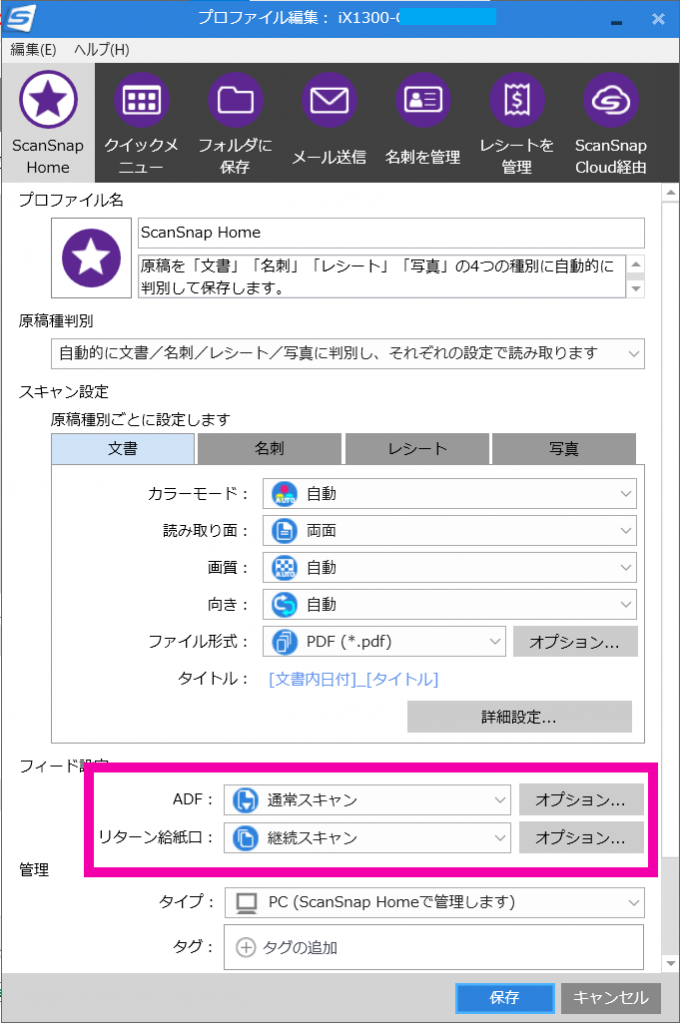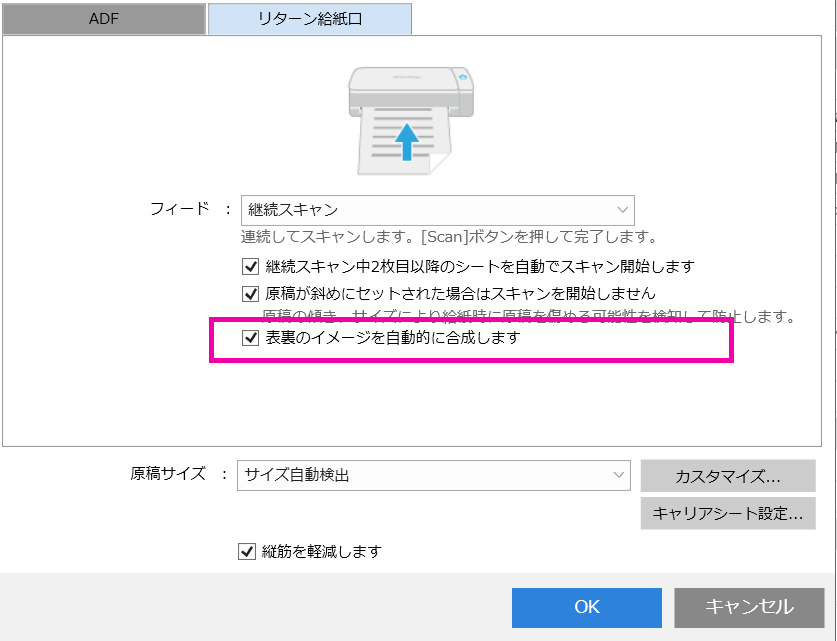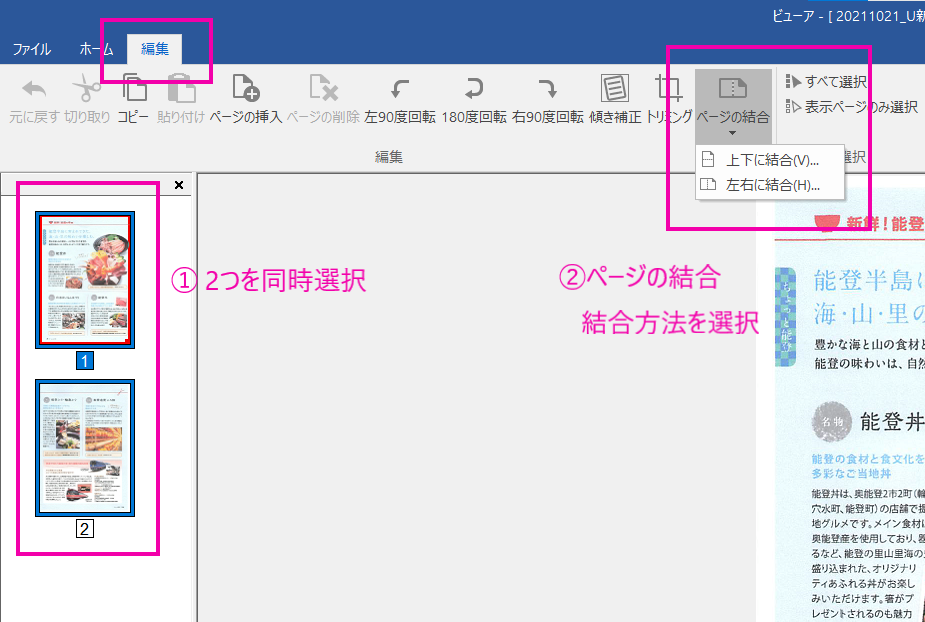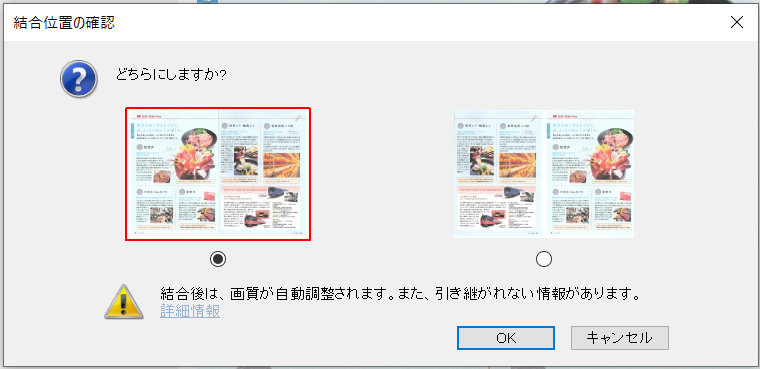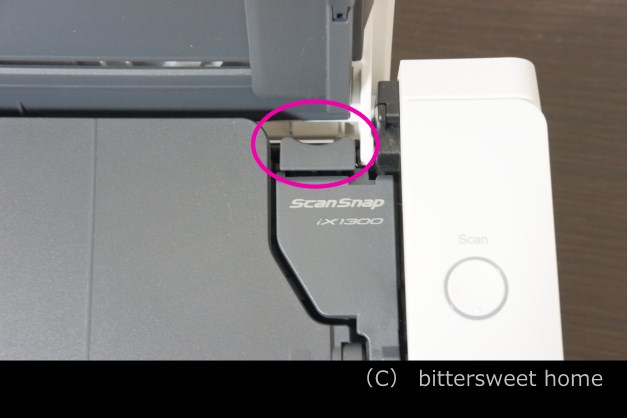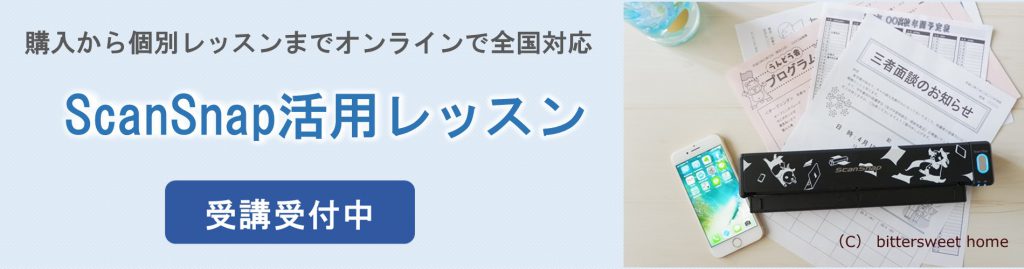続・ScanSnap iX1300使用レポート

2021年10月に発売されたScanSnap iX1300、
私も実際に使用していますが、コンパクトで使い勝手の良いスキャナーです。
- リモートワークや子どもの学習にスキャナーあったら便利ですか?
- 今持っているスキャナーからの買い換えを検討しています
最近、このようなご相談をうける事が多くなってきました。
スキャナーを購入するなら「どんな書類をスキャンしたいか」も重要ですよね。
そこで、お客様から よく質問いただくこと について引き続き使用レポをアップします。
前回の記事はこちら
新ScanSnap iX1300をモニターしてみました!私の使い勝手からおすすめポイントレポします
コンテンツ
iX1300の使い勝手はどう?
フタを開けなくてもスキャンできるのは便利
すみません・・・どんどんズボラになりますが、
フタを開けなくてもスキャンできるってすごい便利!クセになりそうです。
カード類や厚みのあるちょっと変わった形もOK
お客様の中には「子どもの作品をスキャンしたい!」という方もいます。
動画は厚紙に切り貼りした子どもの作品をスキャンしています。
※スキャナーに傷がつくのを防ぐため、ホチキスなどの金具は外して下さいね。
私は、認定証などのプラスチックカード(認定番号を確認するため)や
商品の外箱(同じモノを購入する時のため)を良くスキャンします。
このリターンスキャン使う率高いです。
大きい原稿はスキャンできる?
学校の年間予定表など、A4より大きいサイズの書類が多いという方は気になるところですね。
大きい原稿は2つ折りでスキャンできるので、A3サイズまで対応可能ですスキャンできるけど結合は期待しない
iX1300は、A3などの2つ折り原稿をスキャンして1枚のデータとして保存することができます。
※ScanSnap Connect Applicationでは対応不可
プロファイル設定を開いてみます。
※ADF(自動給紙)とリターン給紙口それぞれの設定があるのはiX1300だけです
オプションを開いて、「表裏のイメージを自動的に合成します」にチェックが入っているか確認して下さい。
表と裏を結合できますか?という質問は意外と多いため検証してみましたが、
比較的表など、表裏のつなぎがわかりやすい書類だと結合できますよ。
正直、私はiX1300の結合はあまり期待しないので(iX1300 ごめん)下記の方法で結合します。
ScanSnap Homeで編集できる
表裏が2つのデータになってしまった場合、ScanSnap Homeで編集します。
- 結合したいページを同時選択
- 上下・左右どちらに結合するか選択
「左右に結合」を選択すればどちらのページを右にするか、「上下に結合」を選択すればどちらを上にするか選べます。
雑誌を見開きで保存したい時など便利ですよ。
A3キャリアシートを使えば確実に結合できる
私は、結合したい場合A3キャリアシートを使います。
※キャリアシートについてはこちらを参照ください→ A3キャリアシートって何に使うの?
▼ iX1300キャリアシートでスキャン
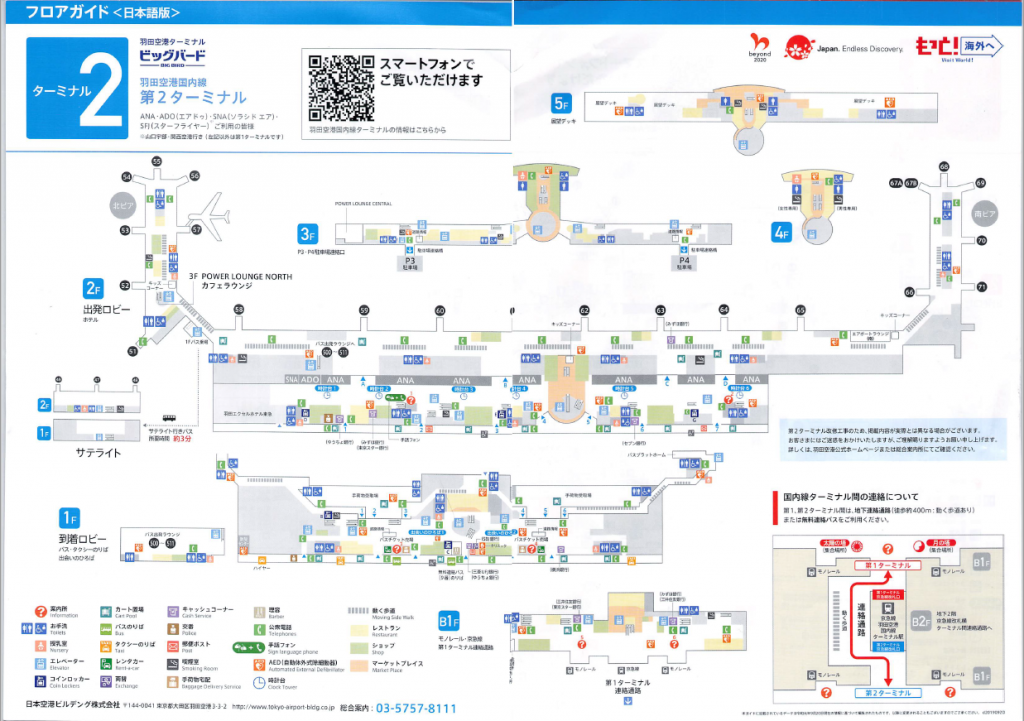
iX1300(A3キャリアシート使用)
同条件でA3キャリアシートありでスキャンするなら、iX1300の方が iX100よりキレイに結合しますね。
▼ iX100キャリアシートでスキャン
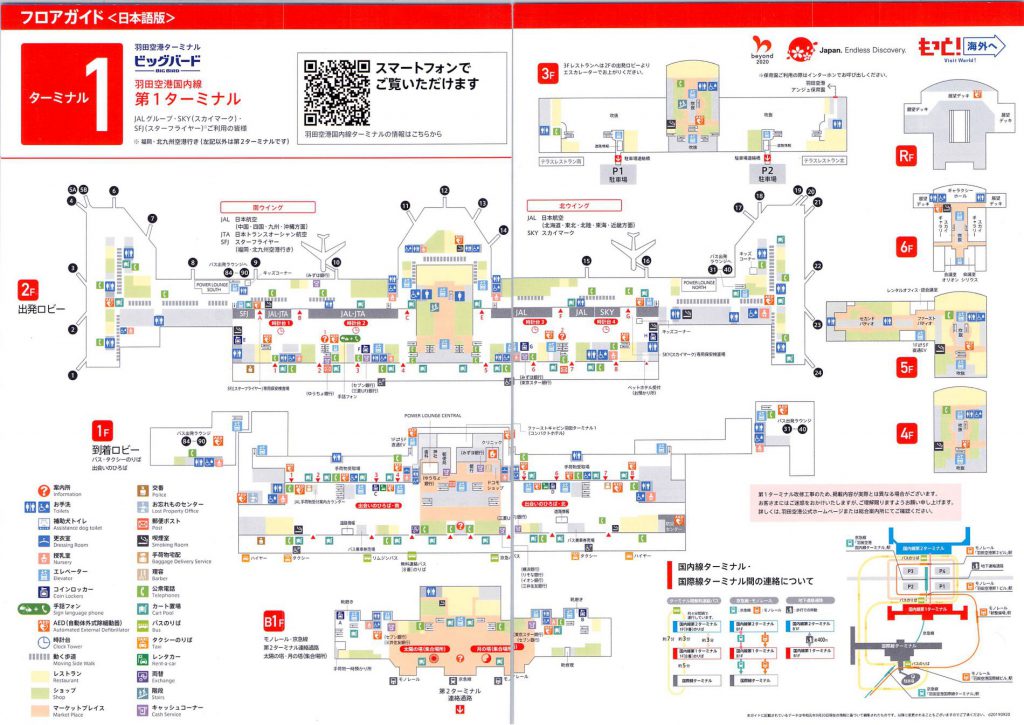
iX100(A3キャリアシート使用)
しかし、やはり性能からいえはiX1600が1番キレイ。
※iX1600は超音波センサーで複数枚あることを検知して、結合をサポートしているそうです。
▼ iX1600キャリアシートなしでスキャン
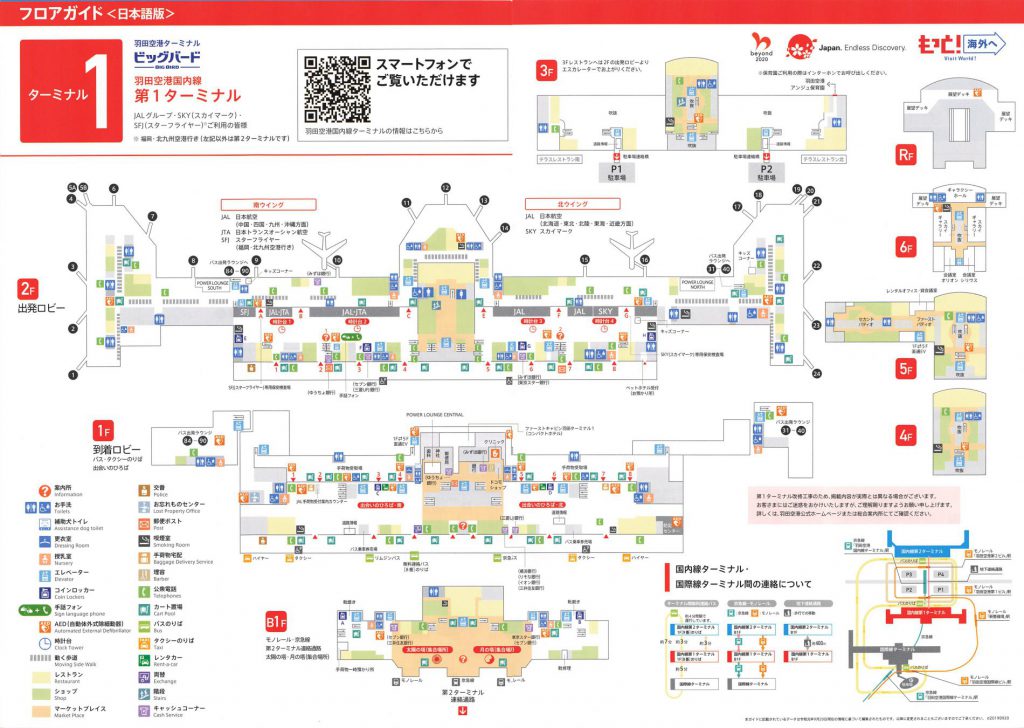
iX1600(キャリアシートなし)
大きい原稿が多い、結合したい紙が多い方、という方はA3キャリアシートの購入も検討されると良いと思います(^^)
雑誌などもデジタル化できますか?
カタログや雑誌類をスキャンには、自動給紙のiX1300は便利です。
iX100からの買い換えを検討している方には、スピードUPが期待できますよ。
料理の本をデジタル化してみた
先日、本の整理をしたので料理本一冊をスキャンしてみました
動画の中で、表紙などツルツルした紙をスキャンする時に、「キュッ」と音がなる時がありますが故障じゃありません(^^)
原稿分離方式による仕様です
実は私も最初は「故障?!」って思っちゃったんだけど ^^;
iX1300はパッド分離方式、iX1600はブレーキローラー方式という、原稿分離方式による仕様の違いです。※手差しになりますが、同じ紙質をリターンスキャンすると音はなりません
全体的に光沢紙っぽい雑誌もスキャンしてみましたが、動画と同じ感じで特に気になりませんでした。
メンテナンスはどこ?
たくさんスキャンすると、スキャナー内部が紙の埃などで汚れます。
放っておくと縦筋が入ってしまうので定期的にメンテナンスします。
上のフタをあけると、右端にレバーがついてます。
ここを開けると詰まった原稿を取り除いたり、ガラス面などの掃除ができます。

故障の原因になるので、専用のメンテナンス用品をご利用下さい。
購入前相談~使い方レッスンまでサポートします
「どの機種を選んだら良いか迷う」「使いこなせるか心配」という方は
ぜひ、おうちプリントダイエットの購入前相談をご利用下さい。
上記の様な仕様を含め、お客様の使いたいシーンに合わせたScanSnapをおすすめします。
おうちのプリント類がぐんと減るので、スキャナー導入検討してみてくださいね~
投稿者プロフィール

- 2026.02.15◆募集中1/15 埼玉県越谷市/写真整理ワークショップを開催します
- 2025.11.28コラムScanSnapデジタルパートナー活用応援イベントへの想い
- 2025.08.21コラム引越しに宅配型トランクルーム「minikura」を使ってみた
- 2025.08.012025【8月31日】稲城市 お片づけ整理収納講座